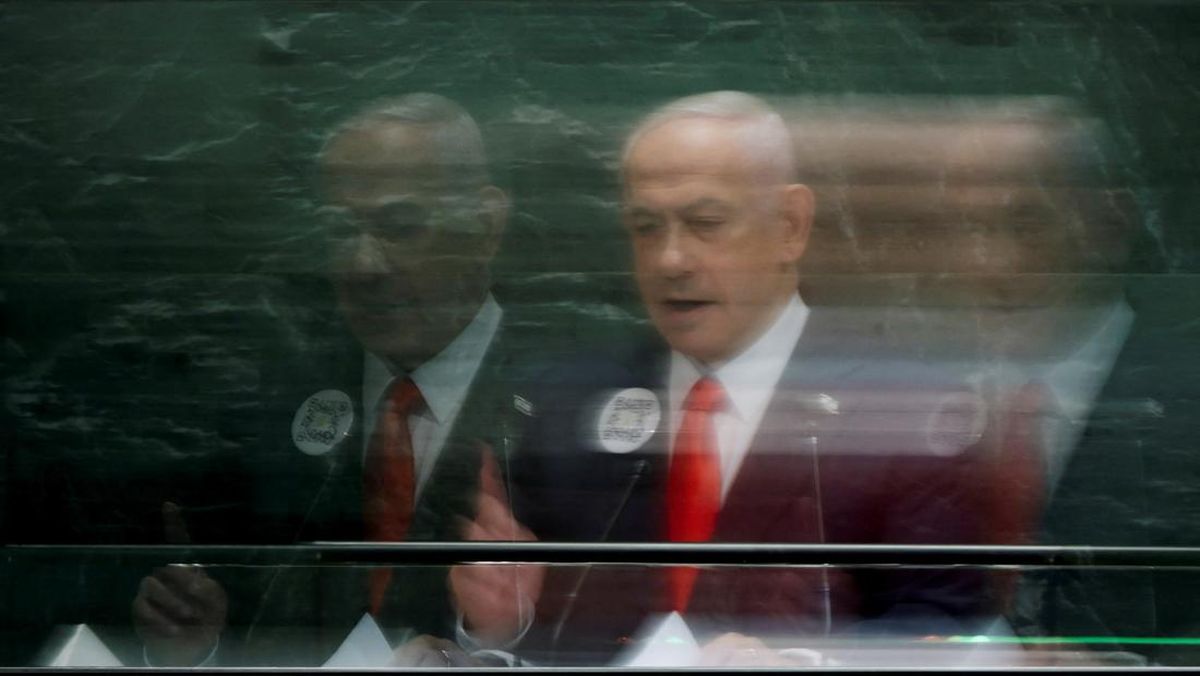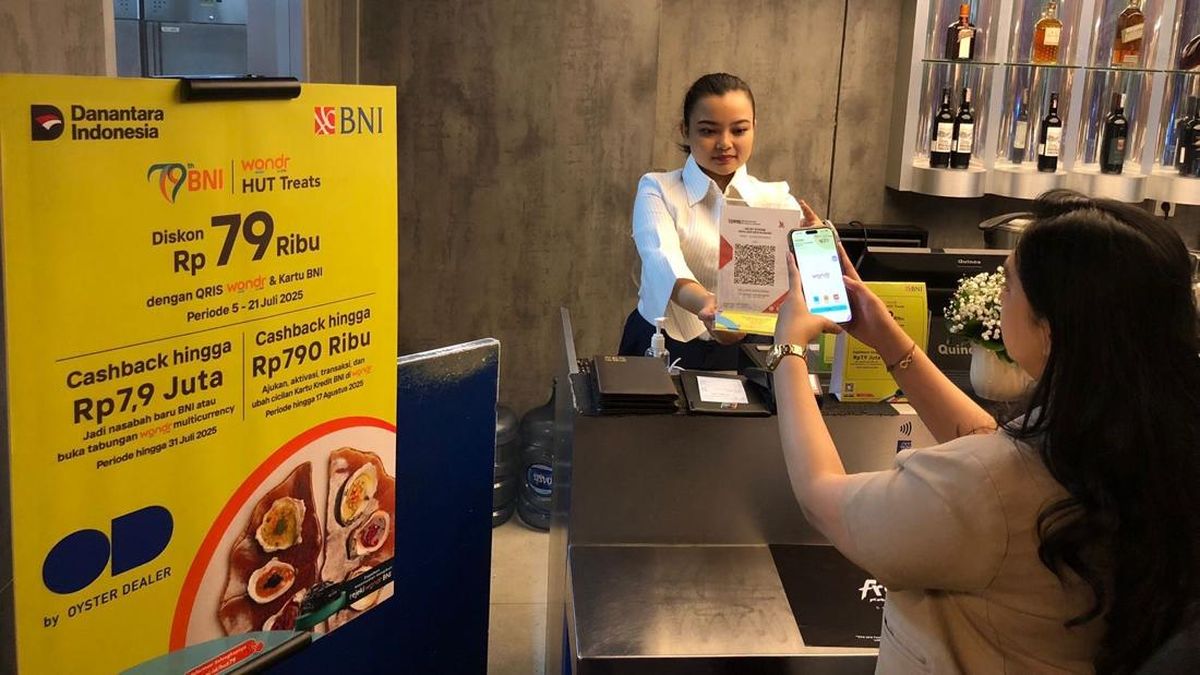Jakarta, CNN Indonesia --
Memindahkan data dari perangkat lama ke perangkat baru dapat dengan mudah dilakukan, bahkan dari Android ke iPhone. Simak caranya berikut ini.
IPhone 17 Series dan iPhone Air baru beberapa pekan dirilis di Indonesia. Peluncurannya disambut antusias para penggemar gawai Apple usai generasi sebelumnya, iPhone 16 Series, masuk sangat terlambat.
ADVERTISEMENT
SCROLL TO CONTINUE WITH CONTENT
Jika Anda baru membeli iPhone 17 Series atau iPhone Air, Anda perlu memindahkan data dari ponsel sebelumnya ke iPhone baru.
Proses migrasi data sendiri dapat dilakukan dengan mudah. Tak hanya dari iPhone, migrasi data juga bisa dilakukan dari perangkat Android.
Namun, ada beberapa data yang mungkin tidak terbawa saat proses migrasi dan Anda perlu memindahkan datanya secara manual.
Cara migrasi data Android ke iPhone
Ada dua cara untuk migrasi data dari Android ke iPhone. Cara pertama adalah dengan menghubungkan kedua perangkat menggunakan kabel USB-C.
Proses transfer menggunakan cara ini lebih cepat, tetapi pastikan baterai di kedua perangkat cukup hingga proses migrasi data selesai.
Cara berikutnya adalah migrasi secara wireless menggunakan jaringan Wi-Fi.
Sebelum melakukan migrasi, unduh terlebih dahulu aplikasi Move to iOS.
Kemudian, pastikan fitur Wi-Fi di perangkat Android dinyalakan. Lalu, pastikan konten yang ingin dipindahkan akan muat di perangkat iPhone baru.
Jika ingin mentransfer penanda Chrome, perbarui Chrome ke versi terbaru di perangkat Android.
Berikut langkah-langkah melakukan migrasi data Android ke iPhone:
iPhone
1. Nyalakan iPhone dan ikuti petunjuk di layar. Pilih Atur Tanpa Perangkat Lain
2. Saat berada di layar Transfer App & Data Anda, pilih Dari Android.
Android
1. Di perangkat Android, buka app Move to iOS
2. Di layar pilih Lanjutkan, lalu klik Setuju usai membaca syarat dan ketentuan yang ditampilkan
3. Berikan izin-izin yang diperlukan
4. Masukkan kode yang ditampilkan di perangkat iOS.
5. Perangkat iOS akan membuat jaringan Wi-Fi sementara. Saat ditanya, ketuk Hubungkan untuk bergabung dengan jaringan itu di perangkat Android.
6. Pilih konten yang ingin ditransfer. Proses migrasi dimulai
7. Setelah bar migrasi selesai di perangkat iOS, ketuk Selesai di perangkat Android. Ketuk Lanjutkan di perangkat iOS, lalu ikuti langkah-langkah di layar untuk menyelesaikan pengaturan untuk perangkat iOS.
Sebagai catatan, proses migrasi bisa memakan waktu lama, tergantung pada jumlah data yang ditransfer. Maka dari itu, isi daya kedua perangkat untuk menghindari ponsel mati saat transfer.
Data yang ada di perangkat Android tidak akan terhapus usai proses transfer selesai. Namun, aplikasi WhatsApp akan log out di perangkat Android.
(lom/dmi)